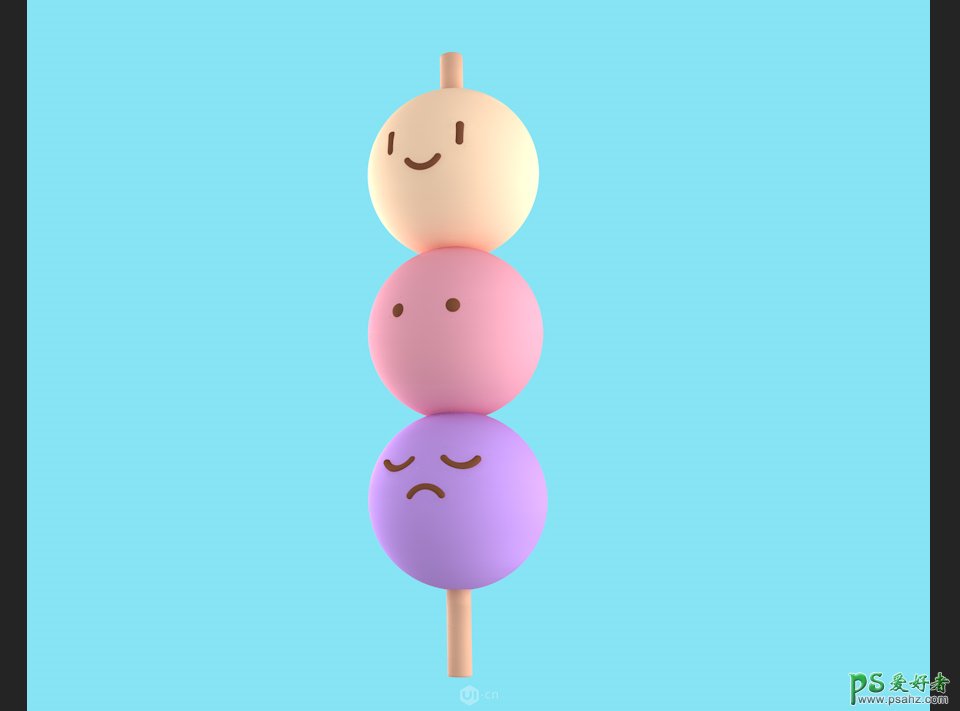C4D建模实例:c4d零基础制作小丸子,可爱串烧小丸子3D建模,模型

第一步:
打开提供的预设文件(预设素材与更多教程这里可以领)
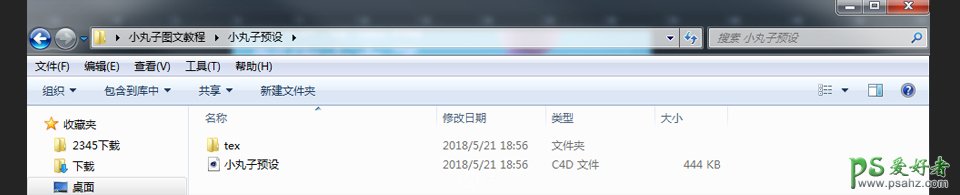
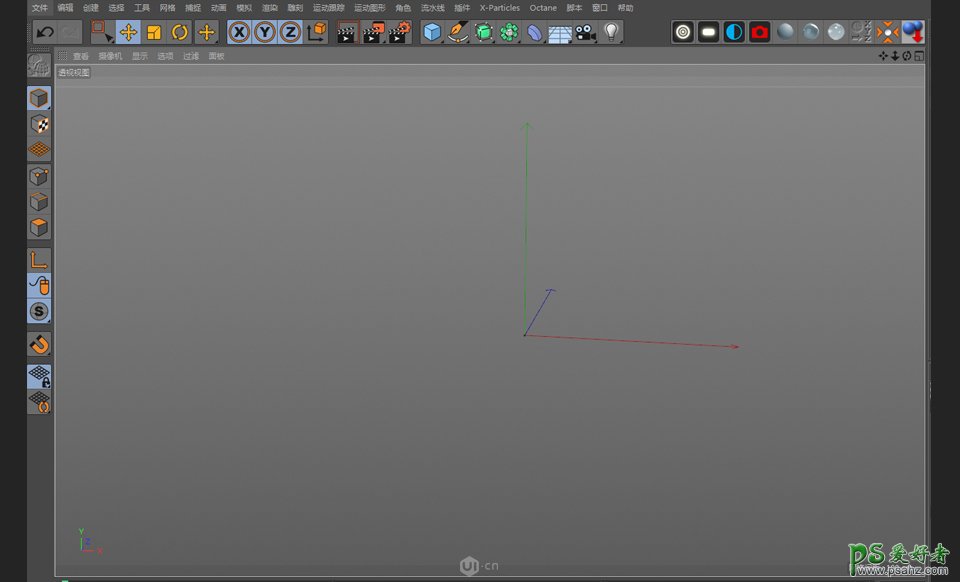
在菜单栏找到立方体图标,按住立方体图标,出现下拉菜单,选择圆柱,点击。
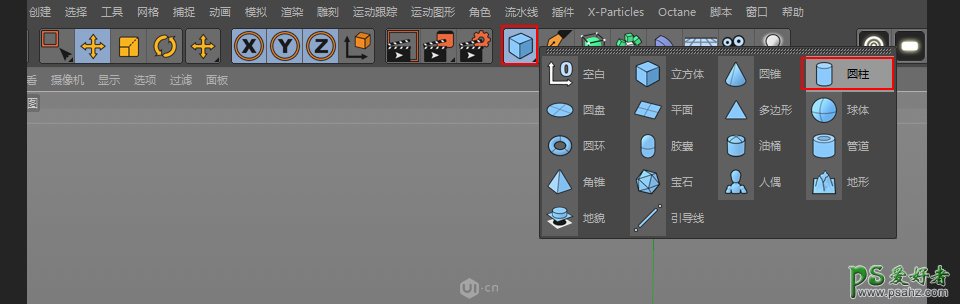
修改右下角参数,效果如下图所示。
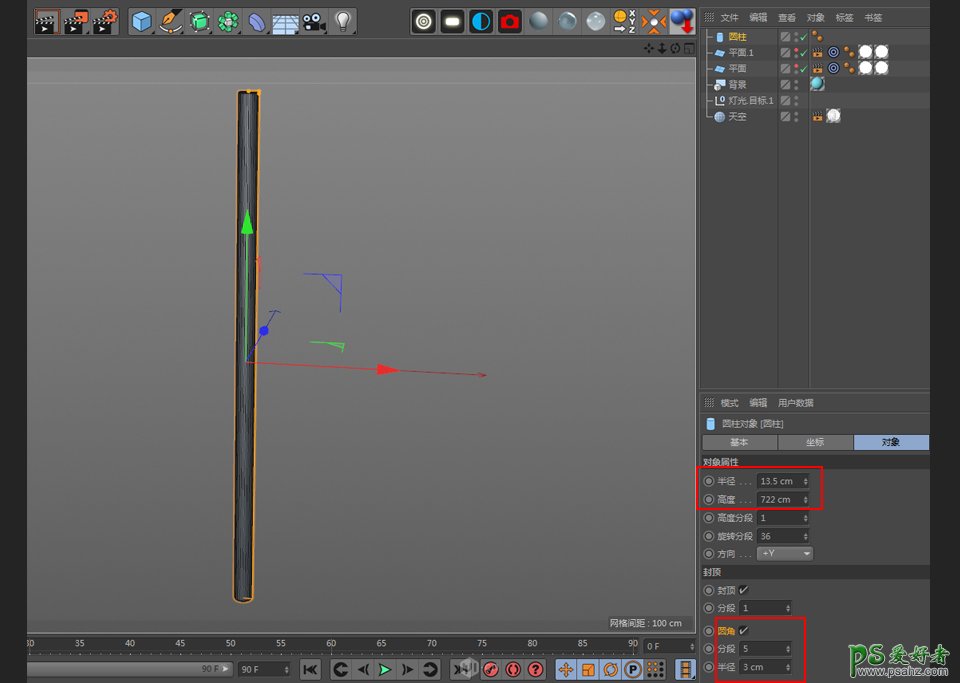
在菜单栏找到立方体图标,按住立方体图标,出现下拉菜单,选择球体,点击。
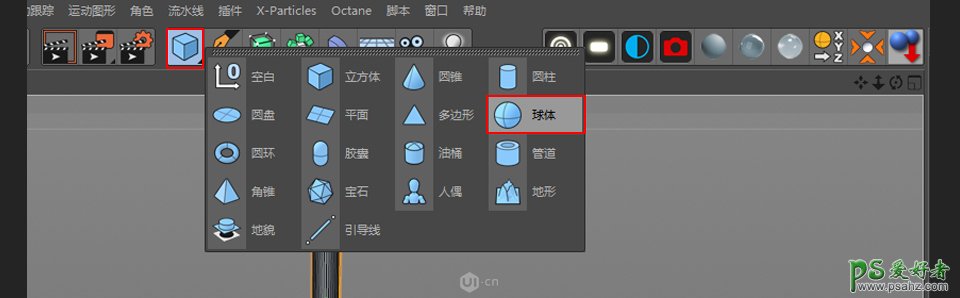
把分段设置成64,如下图所示。
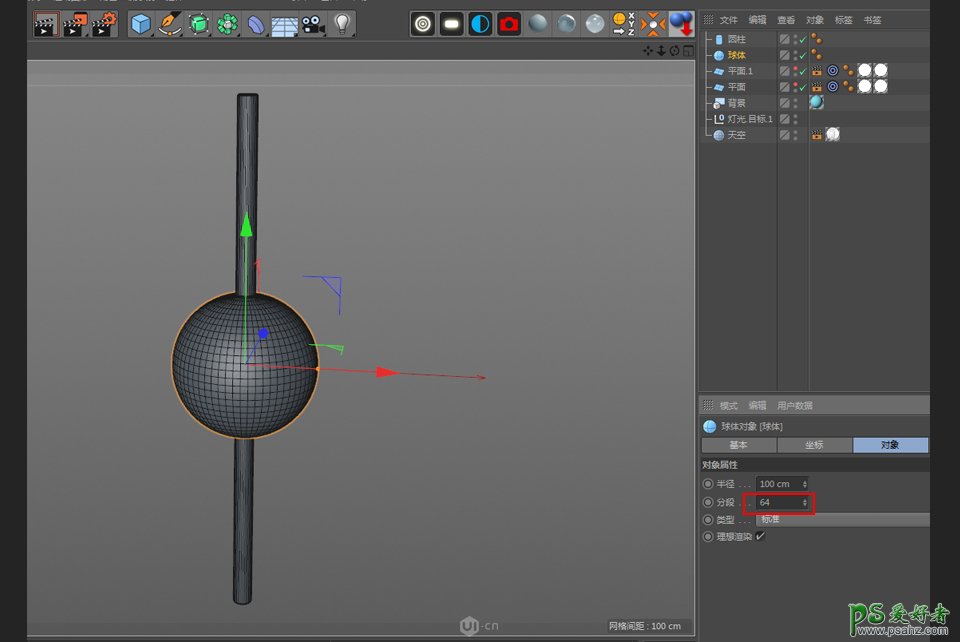
按住向上的箭头拖动球体到如下图所示位置。
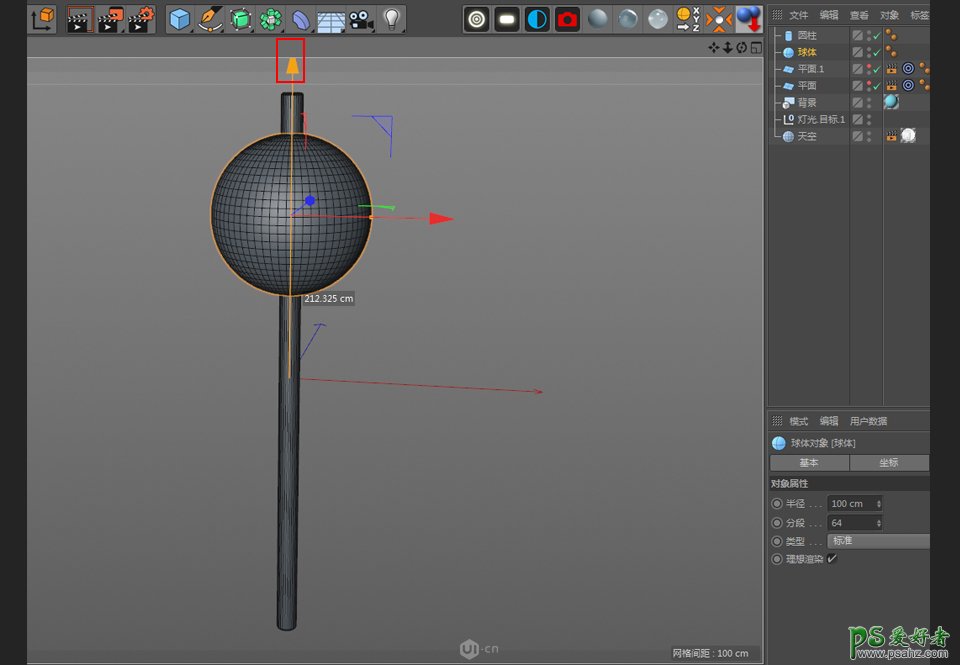
按住向上的箭头,按住CTRL向下拖动,球体到如下图所示位置。
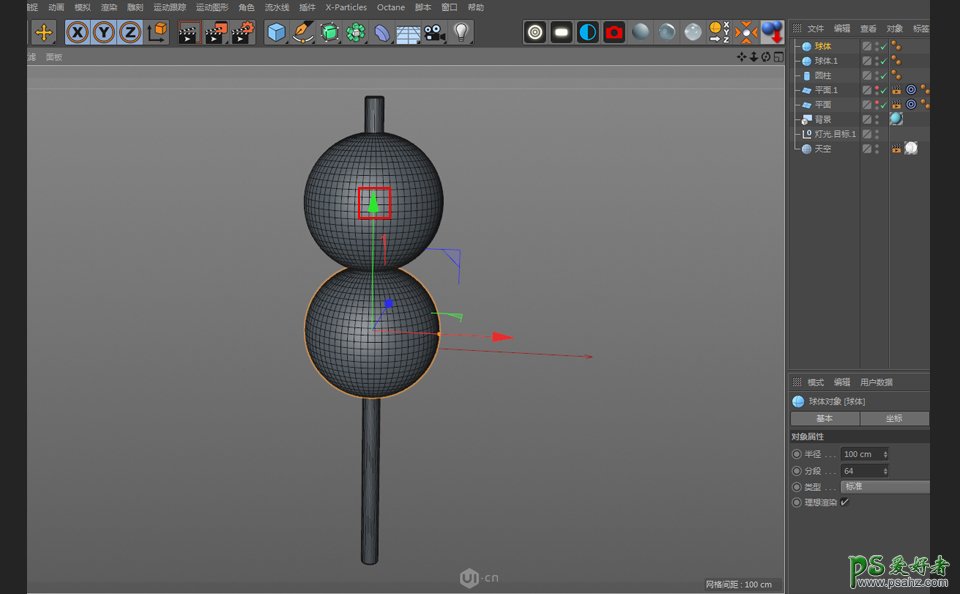
同样的方法复制第三个球体。
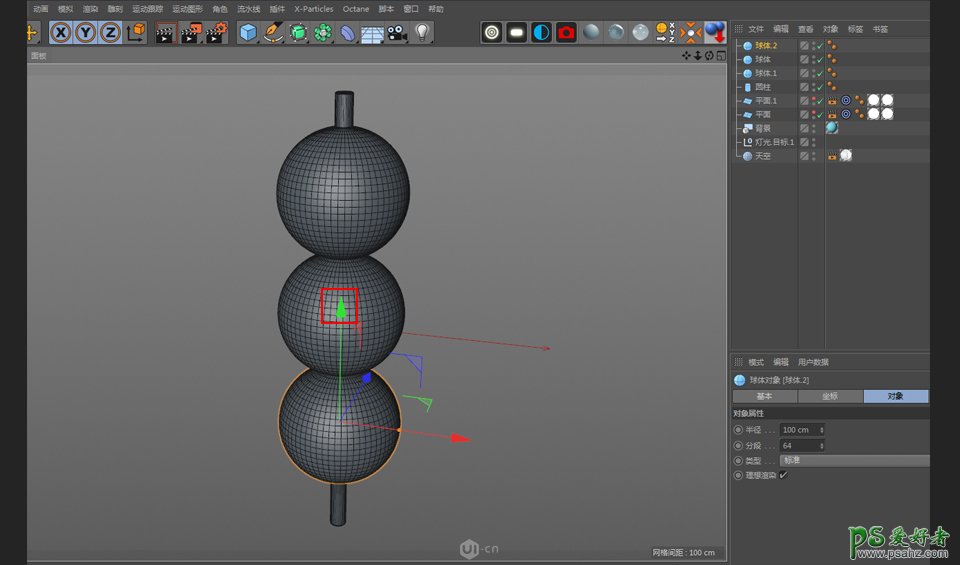
在菜单栏找到立方体图标,按住立方体图标,出现下拉菜单,选择胶囊,点击。
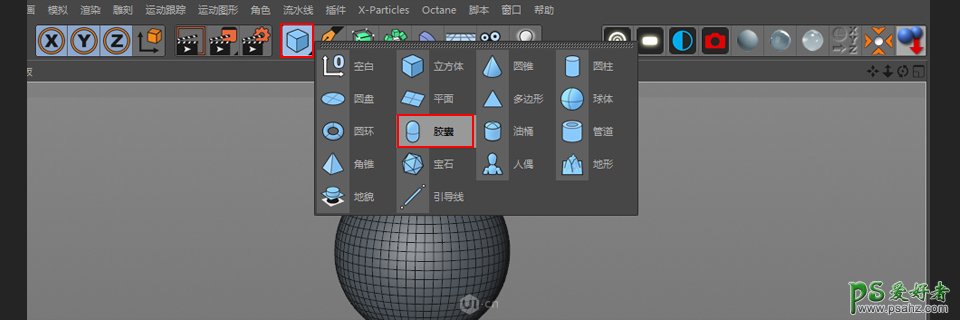
在菜单栏找到造型器图标,按住图标,出现下拉菜单,选择对称,按住ALT点击。

选中胶囊、修改对应数值,并拖拽箭头移动到如下图所示位置。
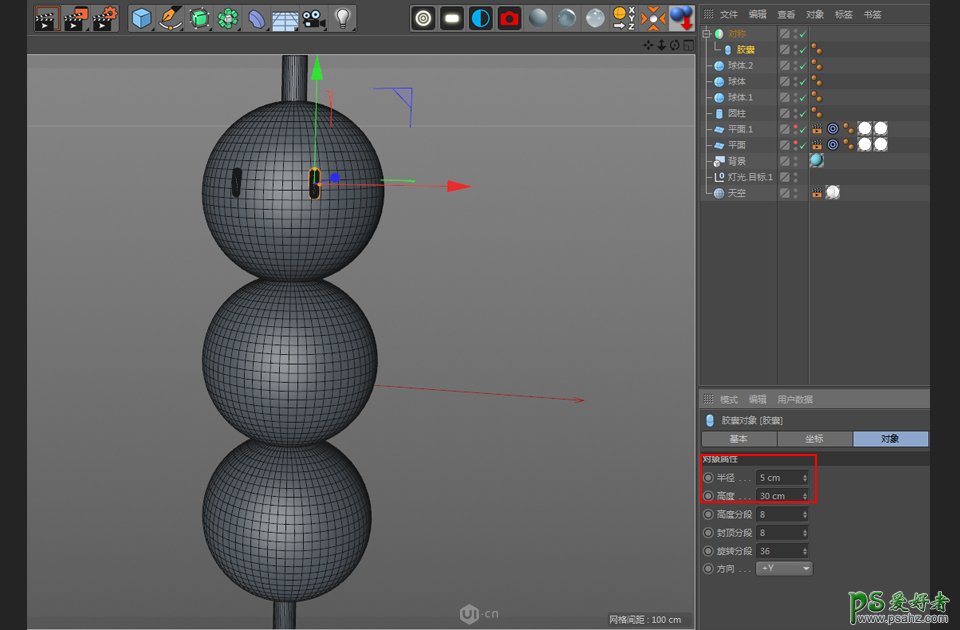
在菜单栏找到立方体图标,按住立方体图标,出现下拉菜单,选择胶囊,点击。
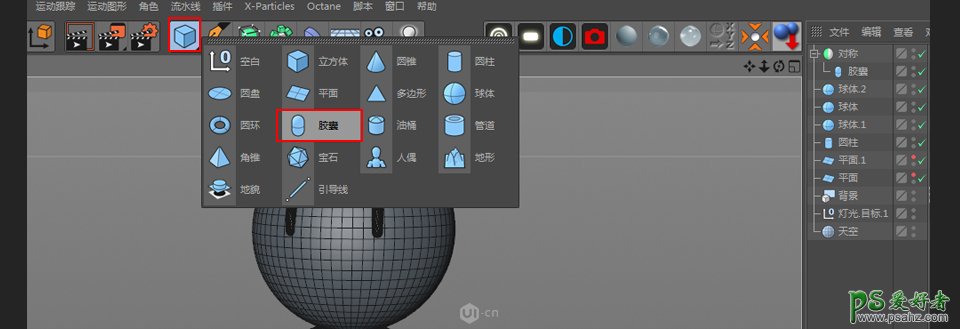
修改对应数值,并移动到如图所示位置。

修改对应数值,并移动到如图所示位置。
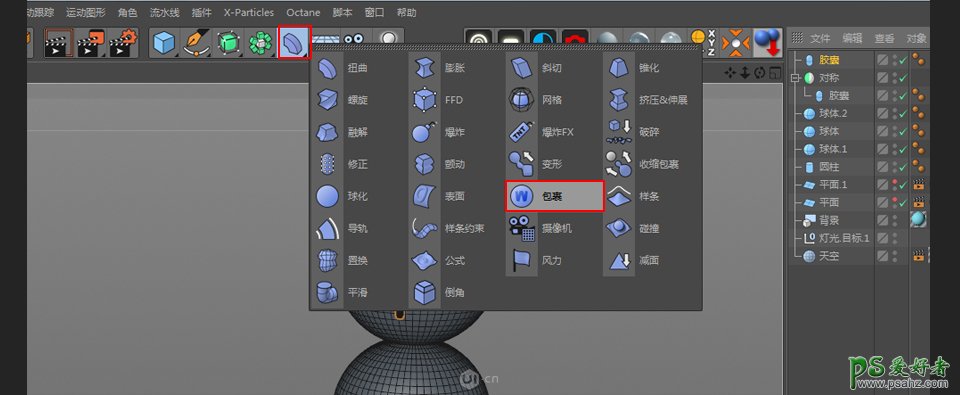
修改对应数值,效果如下图所示。

选中胶囊修改对应数值,效果如下图所示。

选中胶囊,拖动红色箭头到脸上,如下图所示。
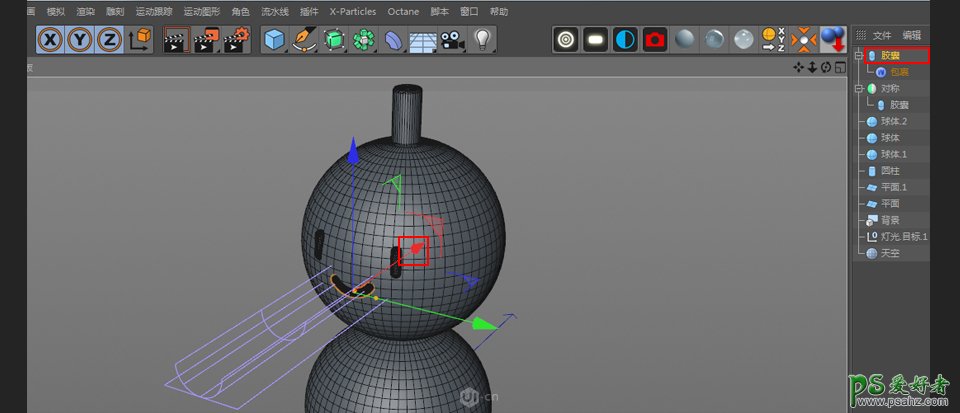
第二步:
在菜单栏找到立方体图标,按住立方体图标,出现下拉菜单,选择球体,点击。
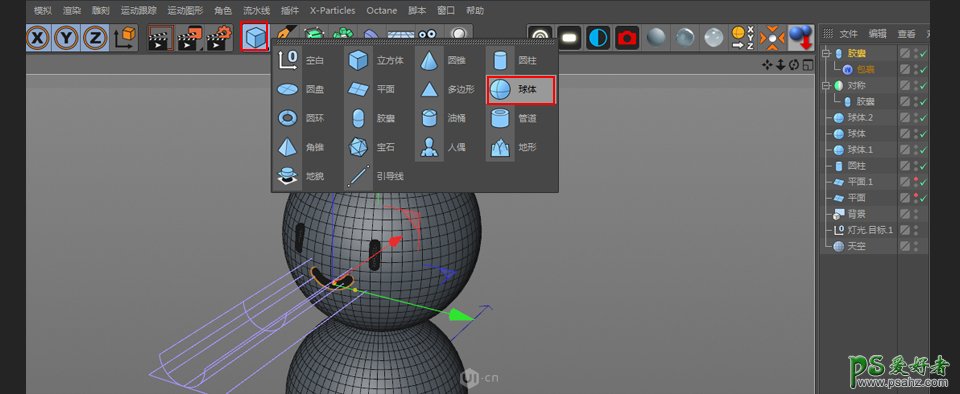
在菜单栏找到造型器图标,按住图标,出现下拉菜单,选择对称,按住ALT点击。
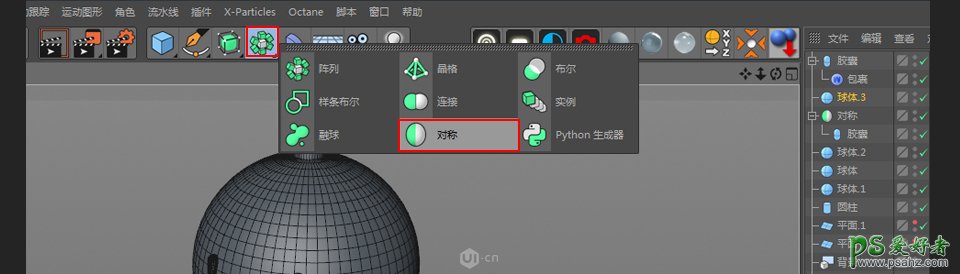
修改对应数值,移动箭头,使球体露出来。
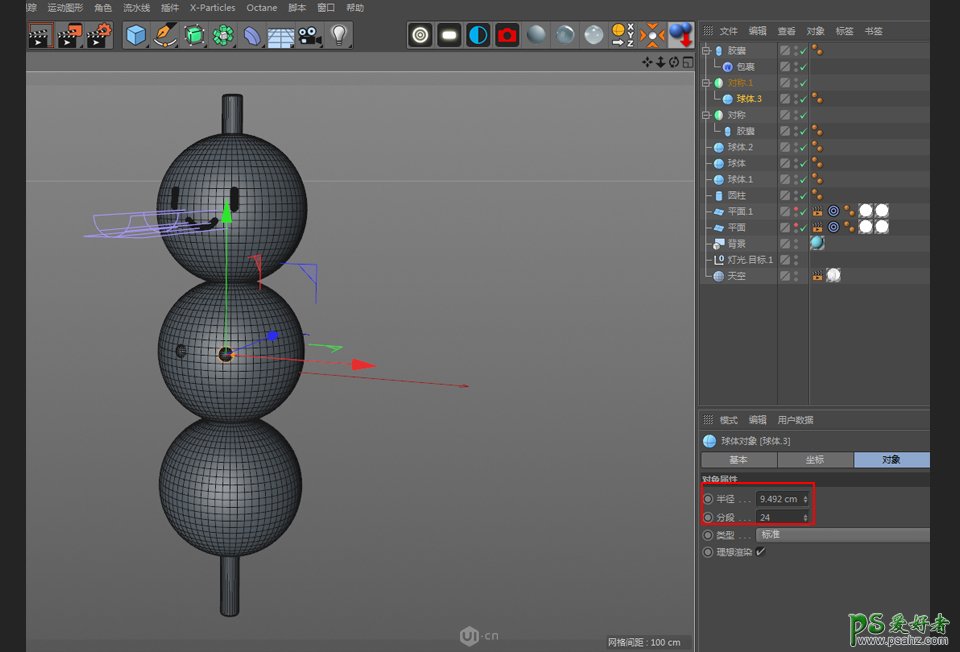
选中胶囊,按住ctrl键,按住向上箭头向下拖拽。
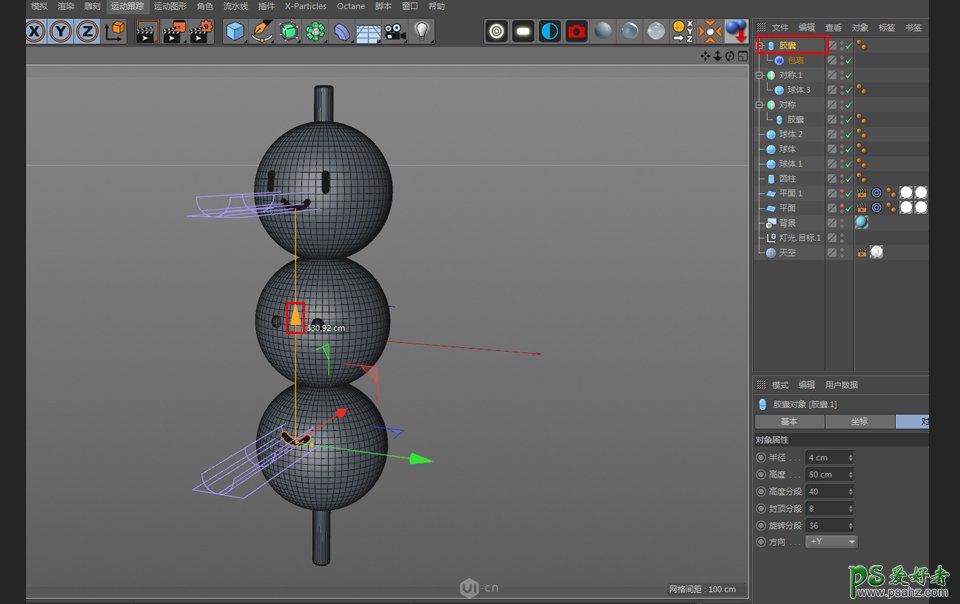
在菜单栏找到造型器图标,按住图标,出现下拉菜单,选择对称,按住ALT点击。
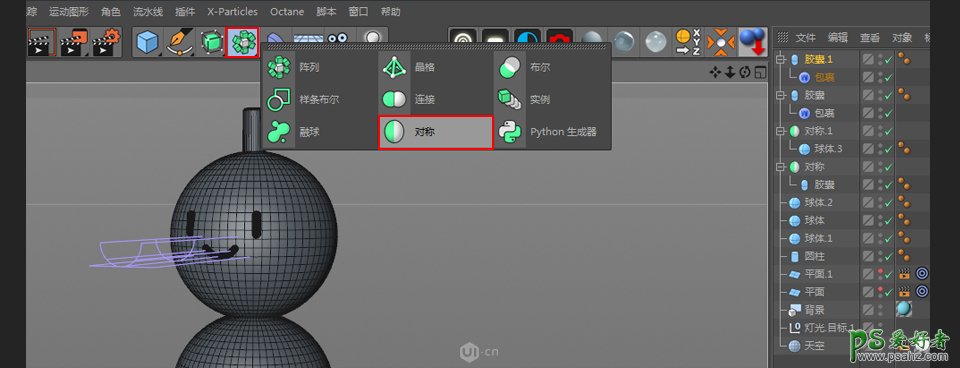
修改镜像平面为XZ。
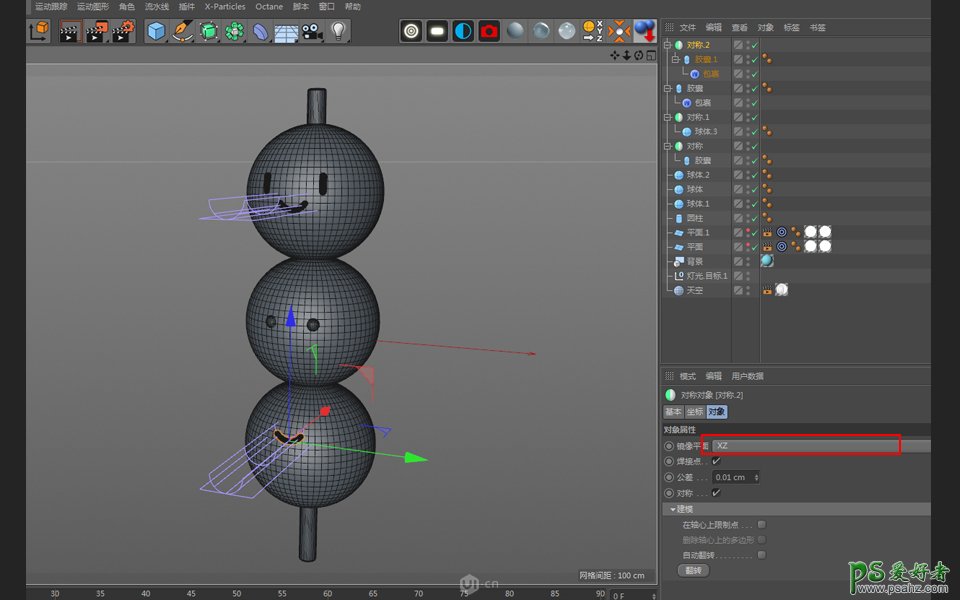
修改对应数值,并移动箭头,使眼睛移动到合适位置。

选中上面的胶囊,按住ctrl键,按住向上的箭头往下拖拽到合适位置。
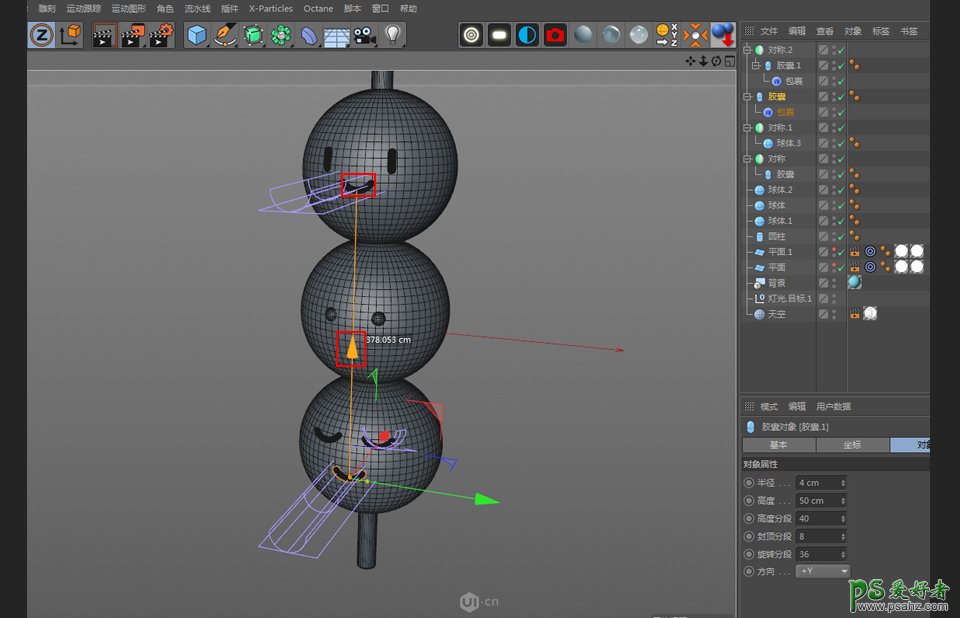
修改下面的数值,并把模型移动到对应的位置。
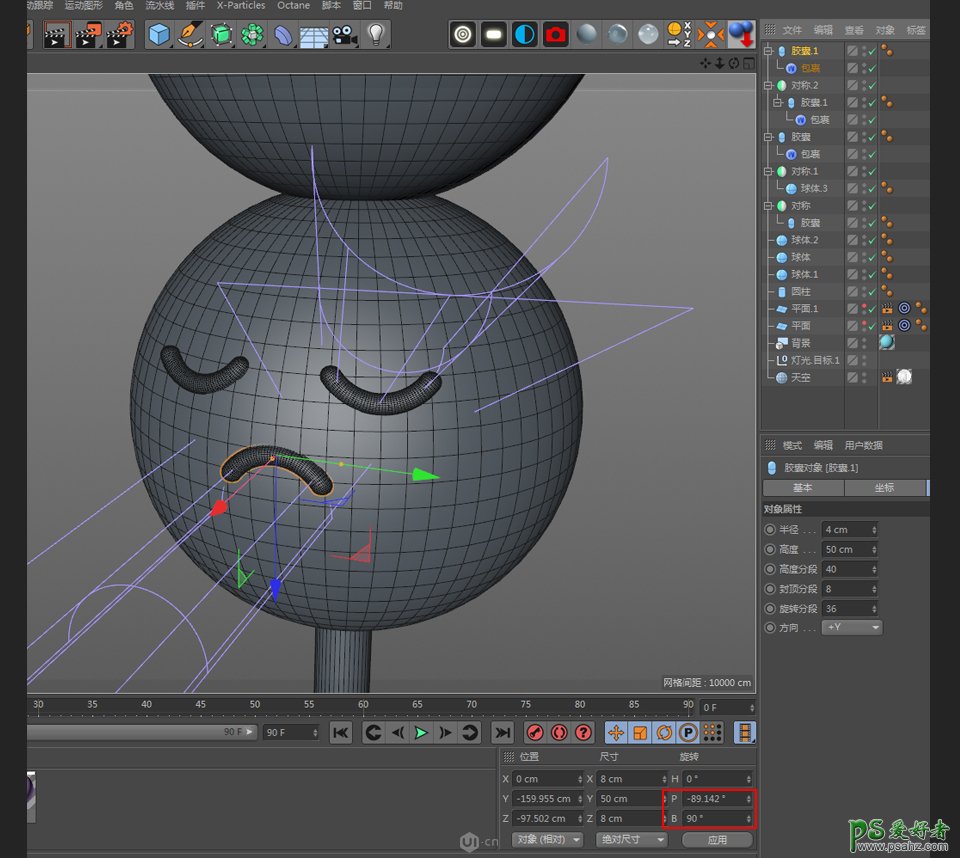
选择下方材质球按住,分别拖拽到对应模型上。
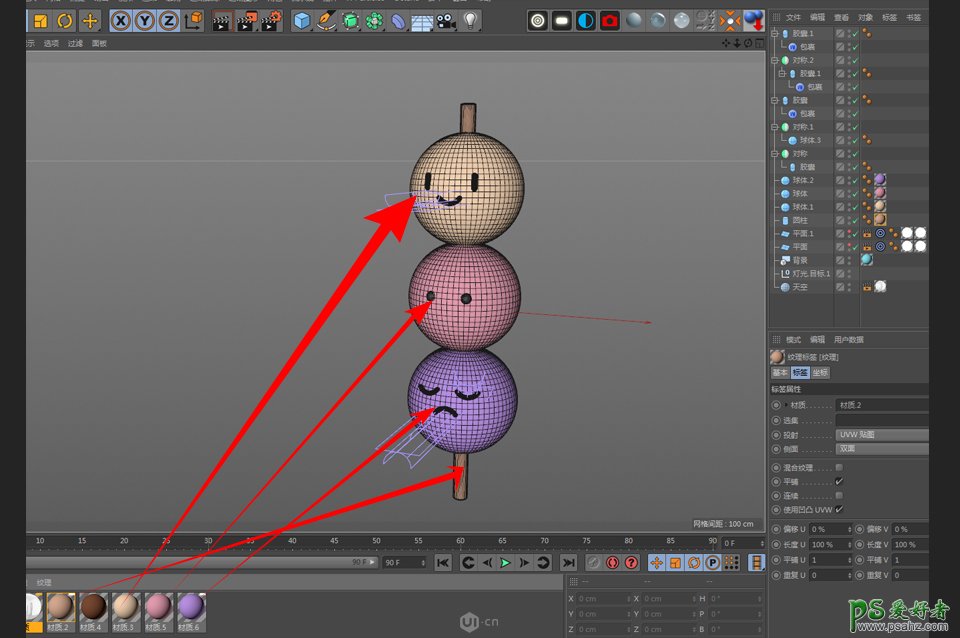
选择下方材质.4,拖拽到剩下的对应全部表情。
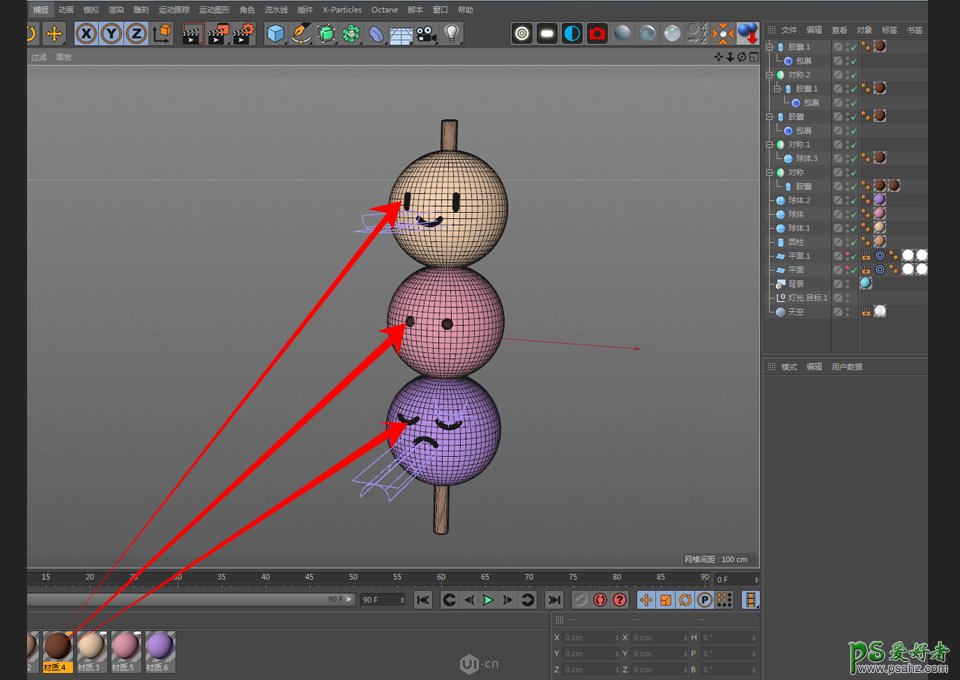
ALT+鼠标左键调整角度,点击渲染。
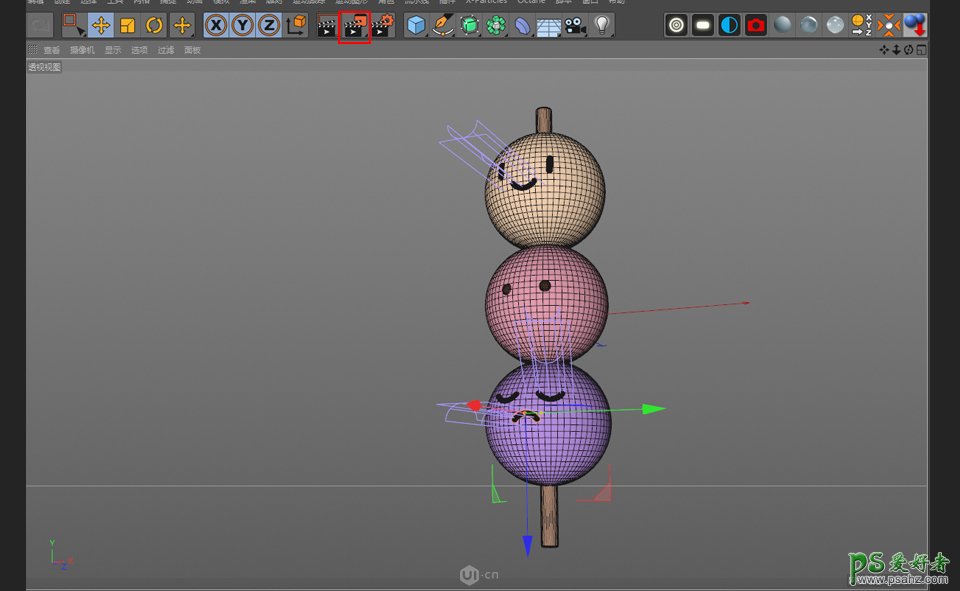
完成。